Как записать рабочий стол в медиаплеере VLC - второй экран
У меня настроен монитор с двумя головками под Windows 7, и я хочу захватить рабочий стол в медиаплеере VLC. Но второй экран предпочтительнее. Как я могу это сделать?
1 ответ
Вам нужно определить смещение для захвата.
Мои экраны имеют горизонтальное разрешение 1920px. Поэтому для записи моего второго экрана (расположенного справа от моего основного экрана) я добавляю :screen-left=1920 в поле "Изменить параметры". Обязательно установите флажок "Показать дополнительные параметры" в диалоговом окне "Открыть мультимедиа", чтобы увидеть этот параметр.
Вы также можете записать только часть своего экрана или мониторов, расположенных выше или ниже основного экрана и т. Д. VLC действительно потрясающий.
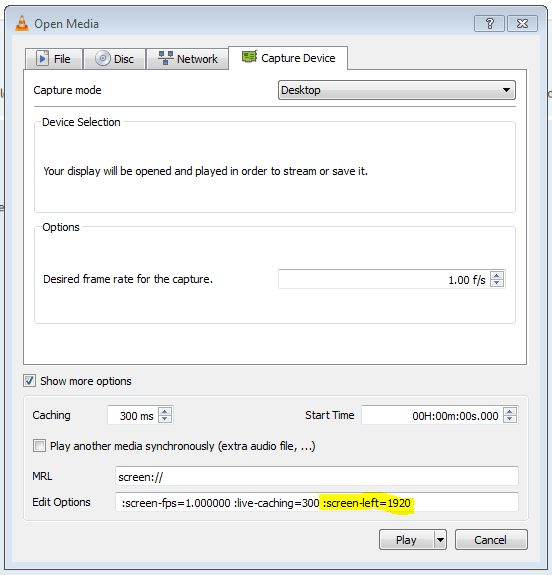
Проверьте параметры командной строки VLC для всех доступных флагов, которые вы можете передать:
Screen Input
--screen-fps=<float> Frame rate
Desired frame rate for the capture.
--screen-top=<integer [-2147483648 .. 2147483647]>
Subscreen top left corner
Top coordinate of the subscreen top left corner.
--screen-left=<integer [-2147483648 .. 2147483647]>
Subscreen top left corner
Left coordinate of the subscreen top left corner.
--screen-width=<integer [-2147483648 .. 2147483647]>
Subscreen width
Subscreen width
--screen-height=<integer [-2147483648 .. 2147483647]>
Subscreen height
Subscreen height
--screen-follow-mouse, --no-screen-follow-mouse
Follow the mouse (default disabled)
Follow the mouse when capturing a subscreen. (default disabled)
--screen-mouse-image=<string>
Mouse pointer image
If specified, will use the image to draw the mouse pointer on the
capture.
--screen-fragment-size=<integer [-2147483648 .. 2147483647]>
Capture fragment size
Optimize the capture by fragmenting the screen in chunks of
predefined height (16 might be a good value, and 0 means disabled).